Pogreške i problemi su prilično česti u video igrama i Halo 4 nije imun na njih. Nedavno su igrači dobili poruku o pogrešci UE4 fatalna pogreška iskačući tijekom igre. Zbog toga se igra u potpunosti zatvorila i igrači su se vratili na radnu površinu. Ako se i vi susrećete s ovim problemom, ne brinite. U ovom vodiču ćemo vam pomoći kako popraviti Halo 4 UE4 Fatal Error na računalu.
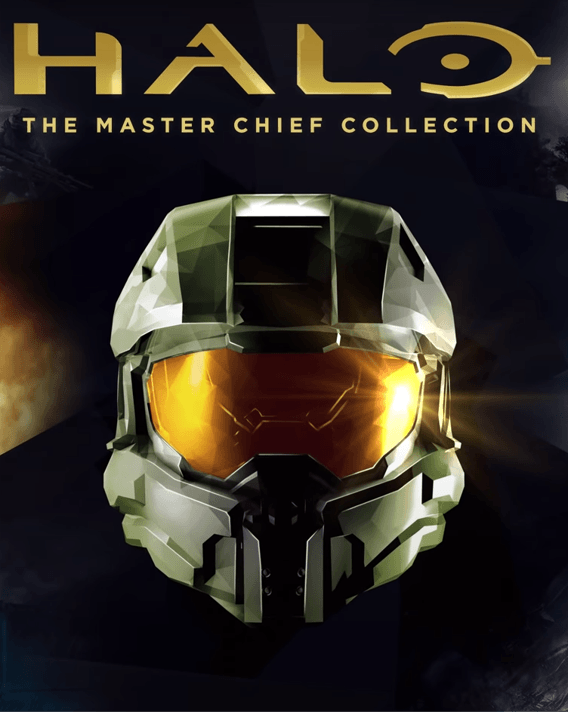
Isprobajte ove popravke
Možda ih nećete morati isprobati sve; jednostavno prođite niz popis dok ne pronađete onaj koji vam odgovara.
- pogreška
Popravak 1: Instalirajte najnoviji Microsoft Visual C++
Za ispravan rad većini novijih igara potrebna je najnovija verzija Microsoft Visual C++. Postoji mogućnost da neke od vaših Visual C++ Redistributables datoteka nedostaju i to uzrokuje problem s rušenjem. Tako da bi trebao preuzimanje datoteka i instalirajte najnovije, i ×86 i ×64.
Popravak 2: Isprobajte prozorski način rada
Kada igrate igrice na računalu, općenito možete birati između načina prikaza prozora, bez obruba i cijelog zaslona.
Kada vaša igra radi u načinu rada na cijelom zaslonu, ima potpunu kontrolu nad izlazom zaslona, što znači da ono što prikazuje ima najveći prioritet. Ali s dosta resursa posvećenih igri, može se srušiti. Dakle, ako igrate u načinu rada preko cijelog zaslona, možete pokušati prijeći na prozorski način rada.
1) Otvorite svoj Steam klijent. Odaberite KNJIŽNICA tab. Dođite do svoje igre Halo: Zbirka Master Chief . Kliknite desnom tipkom miša i odaberite Svojstva .
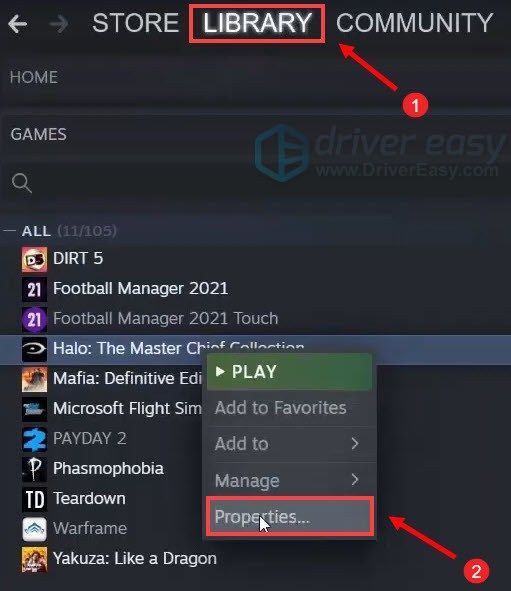
2) Pod OPĆENITO karticu, kliknite na POSTAVI OPCIJE POKRETANJA… .

3) U okvir upišite -prozor . (Sjetite se crtica - .) Zatim kliknite u redu .
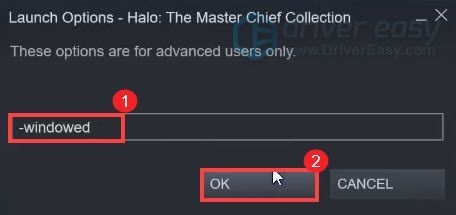
Nakon primjene promjena, pokušajte pokrenuti svoju igru kako biste provjerili pojavljuje li se poruka o pogrešci i dalje. Ako se i dalje suočavate s istim problemom, pokušajte sa sljedećim popravkom.
Popravak 3: Provjerite integritet datoteka igre
Ako su neke od vaših datoteka igre oštećene ili nedostaju, naišli biste na probleme s pokretanjem igre. Da biste to popravili, možete provjeriti integritet datoteka igre.
Prije provjere integriteta datoteka igre, morate izbrisati sadržaj u MCC mapi.
1) Na tipkovnici pritisnite Tipka s logotipom sustava Windows i R istovremeno za otvaranje dijaloškog okvira Pokreni.
2) Vrsta %userprofile%AppDataLocalLow , zatim pritisnite Unesi na tipkovnici.
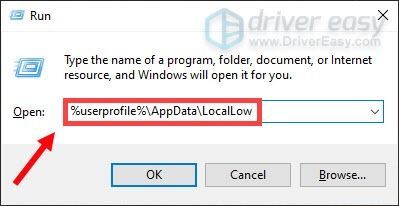
3) Zatim otvorite MCC mapu. Prije brisanja svih datoteka u ovoj mapi, provjerite imate li sigurnosnu kopiju u slučaju da se nešto dogodi. Možete jednostavno odabrati sve datoteke (Ctrl+A) i zatim ih kopirati u novu mapu.
4) Nakon što napravite sigurnosnu kopiju, izbrišite sve datoteke unutar MCC mapu.
5) Sada otvorite svoj Steam klijent, odaberite KNJIŽNICA tab. Dođite do svoje igre Halo: Zbirka Master Chief . Kliknite desnom tipkom miša i odaberite Svojstva .
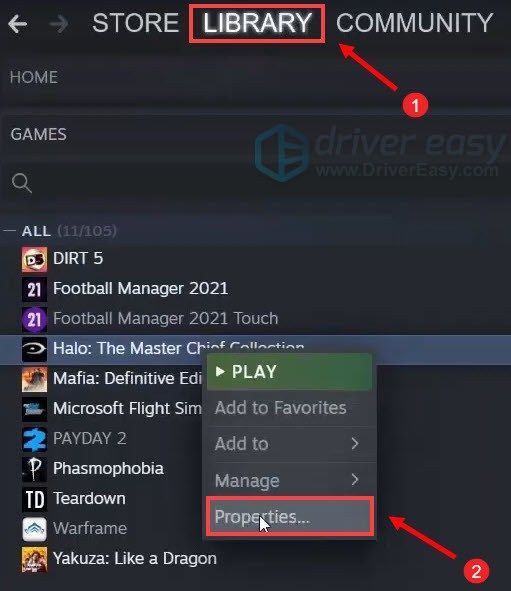
6) Kada je igra Svojstva otvori se prozor, odaberite LOKALNE DATOTEKE karticu i kliknite PROVJERI INTEGRITET DATOTEKA IGRE .

Steam će provjeriti datoteke igre - ovaj proces može potrajati nekoliko minuta. Nakon što završi, pokušajte igrati svoju igru kako biste provjerili postoji li problem.
Popravak 4: Ažurirajte svoj grafički upravljački program
Vaš grafički upravljački program bitan je dio softvera koji vašem sustavu omogućuje komunikaciju s grafičkom karticom. Ako je zastario, to bi uzrokovalo primjetne probleme u radu. Stoga, kada doživite nasumične padove tijekom igranja Haloa, bilo s porukama o greškama ili ne, trebali biste provjeriti je li vaša grafička kartica ažurirana.
Da biste ažurirali svoj grafički upravljački program, možete to učiniti ručno putem Upravitelja uređaja ili otići na stranicu za preuzimanje upravljačkog programa proizvođača (NVIDIA / AMD ) da preuzmete i instalirate točan upravljački program za vaš sustav. Međutim, ako nemate vremena ili strpljenja za ručno ažuriranje upravljačkih programa, umjesto toga to možete učiniti automatski s Vozač Lako . To je automatski alat za ažuriranje upravljačkih programa koji otkriva sve zastarjele upravljačke programe, preuzima i instalira najnovije upravljačke programe za vaš sustav.
jedan) preuzimanje datoteka i instalirajte Driver Easy.
2) Pokrenite Driver Easy i kliknite na Skeniraj sada dugme. Driver Easy će zatim skenirati vaše računalo i otkriti sve uređaje s nedostajućim ili zastarjelim upravljačkim programima.
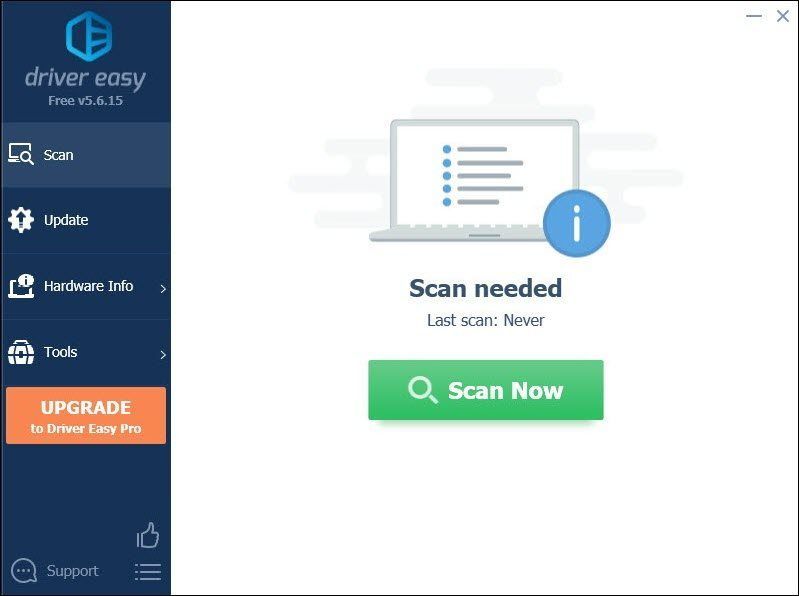
3) Kliknite Ažuriraj sve . Driver Easy će zatim preuzeti i ažurirati sve vaše zastarjele i nedostajuće upravljačke programe, dajući vam najnoviju verziju svakog od njih, izravno od proizvođača uređaja.
(Ovo zahtijeva Pro verzija koji dolazi sa potpuna podrška i a 30-dnevni povrat novca jamčiti. Od vas će se tražiti da izvršite nadogradnju kada kliknete Ažuriraj sve. Ako ne želite nadograditi na Pro verziju, također možete ažurirati svoje upravljačke programe BESPLATNOM verzijom. Sve što trebate učiniti je preuzeti ih jednu po jednu i ručno ih instalirati. )
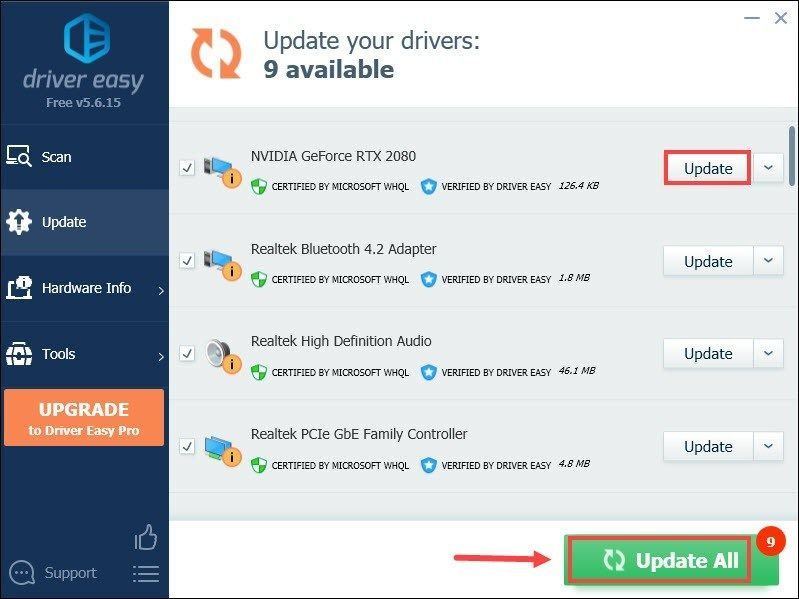 Pro verzija Driver Easy-a dolazi s potpunom tehničkom podrškom. Ako trebate pomoć, obratite se Driver Easy tim za podršku na .
Pro verzija Driver Easy-a dolazi s potpunom tehničkom podrškom. Ako trebate pomoć, obratite se Driver Easy tim za podršku na . Nakon što ažurirate svoje upravljačke programe, ponovno pokrenite računalo kako bi stupili na snagu. Zatim pokrenite igru kako biste provjerili postoji li problem.
Popravak 5: Pokrenite igru na namjenskoj grafičkoj kartici
Integrirani grafički čipset ugrađen je u procesor i osigurava da vaše računalo može koristiti zaslon čak i bez namjenskog GPU-a. Međutim, zahtjevniji zadaci poput igranja zahtijevaju jači GPU, koji je u većini slučajeva namjenski.
Najveća prednost namjenskog GPU-a je izvedba. Ne samo da namjenska grafička kartica ima sofisticirani RAM za zadatak obrade videa, već ima i namjenski RAM za zadatak, koji je obično brži i bolje optimiziran za zadatak od vašeg općeg RAM-a sustava.
Saznajte ima li vaše računalo više od jednog GPU-a
Ako niste sigurni koliko GPU-a ima vaše računalo, slijedite upute u nastavku:
1) Na tipkovnici pritisnite Tipka s logotipom sustava Windows i R istovremeno za otvaranje dijaloškog okvira Pokreni.
2) Vrsta devmgmt.msc i pritisnite Unesi .
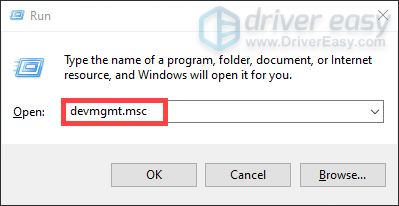
3) Dvaput kliknite Adapteri za prikaz za proširenje popisa. I možete vidjeti ima li vaše računalo više od jednog GPU-a.
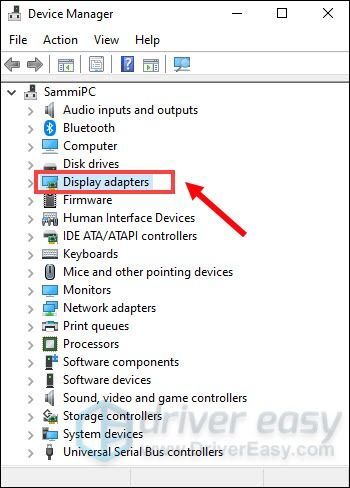
Pokrenite igru na namjenskoj grafičkoj kartici
Nakon što dobijete podatke o svojoj grafičkoj kartici, možete ručno pokrenuti svoju igru na toj određenoj grafičkoj kartici. Da biste to učinili, jednostavno kliknite na donje veze:
Ako ste korisnik NVIDIA-e
1) Na radnoj površini desnom tipkom miša kliknite prazan prostor i odaberite Upravljačka ploča NVIDIA .

2) U lijevom oknu kliknite Upravljajte 3D postavkama . Zatim kliknite Postavke programa i Dodati .
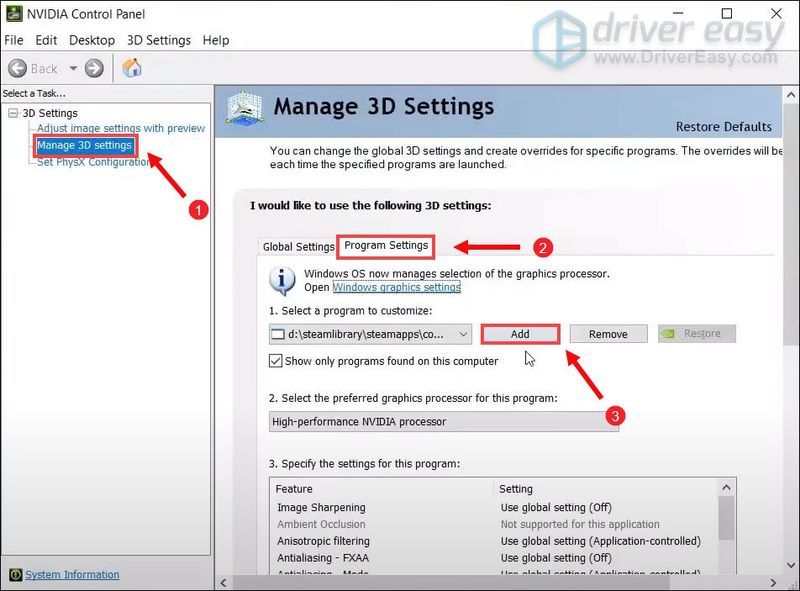
3) Dođite do exe datoteke vaše igre i zatim kliknite Dodaj odabrani program .

Ako vaša igra nije na popisu, kliknite pretraživati i idite na instalacijsku mapu igre.
4) Kliknite na padajući izbornik i odaberite NVIDIA procesor visokih performansi .

5) Kliknite Prijavite se .

Sada možete pokrenuti svoju igru.
Ako ste korisnik AMD-a
1) Na radnoj površini desnom tipkom miša kliknite prazan prostor i odaberite AMD Radeon postavke .
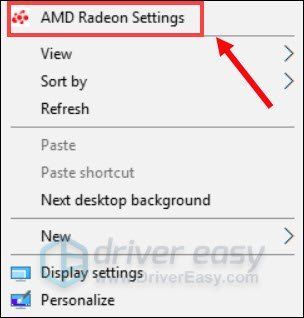
2) Idite na Preference > Dodatne postavke > Power Switchable Graphics Application Settings .
3) Odaberite igru s popisa aplikacija. Ako nije na popisu, kliknite na Dodajte aplikaciju i odaberite .exe datoteku igre iz instalacijskog direktorija igre.
4) U stupcu Postavke grafike , dodijeliti Visoke performanse profil za igru.
Nakon što ste primijenili promjene, pokušajte pokrenuti igru da vidite pojavljuje li se poruka o pogrešci i dalje.
Popravak 6: Onemogućite overclocking i preklapanja
Ako koristite MSI Afterburner ili druge programe za podešavanje GPU-a, ne možete igrati svoju igru glatko. Motor igre zapravo ne podržava kartice koje su overclockane. A overclocking može uzrokovati nestabilnost igre i stoga bi se igra mogla srušiti. Dakle, da biste to popravili, trebali biste ga onemogućiti.
Također, vrlo je važno ukloniti sve te slojeve, Steam, Discord ili bilo koji sloj koji koristite. Obično uzrokuje neke probleme poput rušenja i tako utječe na vašu izvedbu.
Možete onemogućiti preklapanja Steam , Geforce iskustvo i Razdor slijedeći upute u nastavku:
Onemogućite Steam prekrivanje
1) Otvorite Steam klijent, odaberite KNJIŽNICA tab. Dođite do svoje igre Halo: Zbirka Master Chief . Kliknite desnom tipkom miša i odaberite Svojstva .
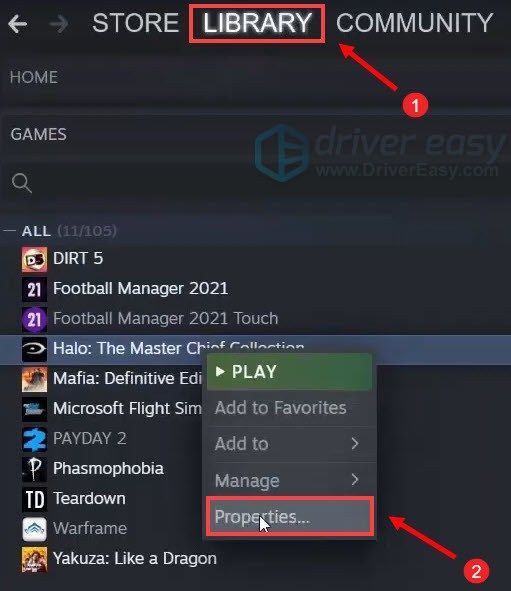
2) Pod OPĆENITO karticu, poništite okvir Omogućite Steam Overlay dok ste u igri .

Nakon primjene promjena, izađite iz Steam-a i pokrenite igru da vidite je li to riješilo problem.
Onemogućite Geforce Experience preklapanje u igri
1) Kliknite na Postavke ikona.
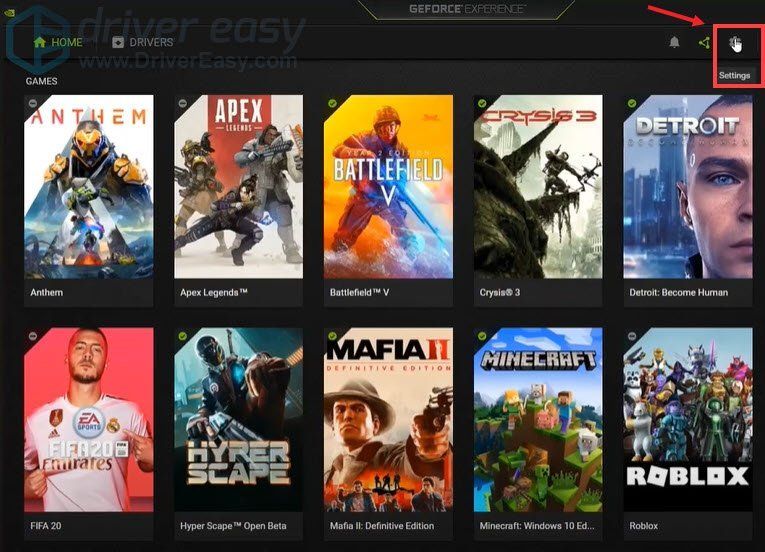
2) Pod OPĆENITO karticu, pomaknite se prema dolje i prebacite PREKRIVANJE U Igri do ISKLJUČENO .
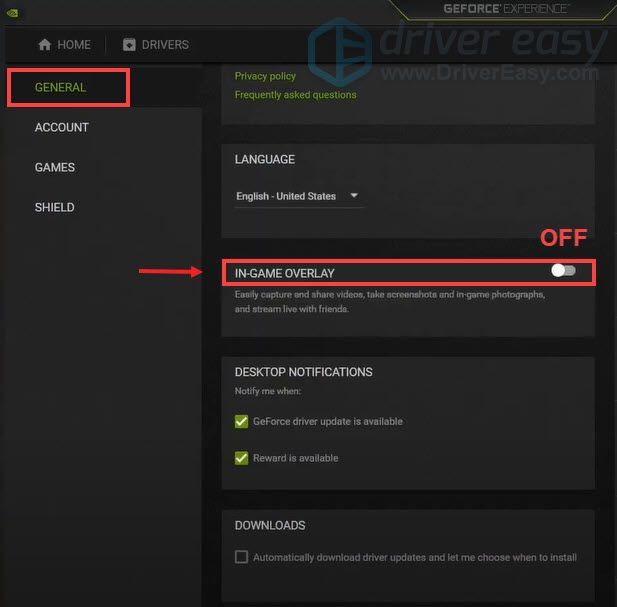
Nakon što primijenite promjene, ne zaboravite zatvoriti aplikaciju.
Onemogući Discord Overlay
Ako imate pokrenut Discord, možete onemogućiti preklapanje slijedeći ove korake:
1) Kliknite na Korisničke postavke ikona.
2) Kliknite na Preklapanje i prebaciti Omogući preklapanje u igri do ISKLJUČENO .
Nakon primjene promjena, zatvorite Discord.
Zaključno, postoji niz razloga iza pada Fatal Error, uključujući zastarjele upravljačke programe, oštećene ili nedostajuće datoteke igre itd. Nadamo se da vam metode u ovom postu mogu pomoći da se vratite u igru. Ako imate bilo kakvih ideja ili pitanja, ostavite nam komentar ispod.






![[Popravljeno] Starfield zamrzavanje ili rušenje na računalu](https://letmeknow.ch/img/knowledge-base/37/starfield-freezing.png)